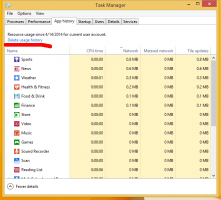ჩართეთ ან გამორთეთ აპლიკაციის გაშვების თვალყურის დევნება Windows 10-ში
Windows 10-ის მახასიათებლები ა ყველაზე ხშირად გამოყენებული განყოფილება Start მენიუში არსებული აპლიკაციების მსგავსი Windows-ის წინა ვერსიები, ჯერ კიდევ Windows XP-მდე. ოპერაციული სისტემა თვალს ადევნებს აპებს, რომლებსაც თქვენ გაუშვით ყველაზე ხშირად გამოყენებული აპების სიის შესაქმნელად Start მენიუში და ძიებაში. აი, როგორ შეგიძლიათ მართოთ ეს სასარგებლო ფუნქცია.
სანამ გააგრძელებთ, გთხოვთ იხილოთ შემდეგი სტატია:
შეასწორეთ Windows 10-ში ყველაზე ხშირად გამოყენებული აპების ჩვენება ნაცრისფერი
აქ შეგიძლიათ გაეცნოთ იმ პრობლემებს, რომლებიც შეგიძლიათ მიიღოთ, როდესაც აპების თვალყურის დევნება გამორთულია.
Windows 10-ში აპის გაშვების თვალის დევნების ჩართვა ან გამორთვა, შეგიძლიათ გააკეთოთ შემდეგი.
- გახსენით პარამეტრები.
- გადადით კონფიდენციალურობაზე - ზოგადი (ნაგულისხმევი გვერდი ამ განყოფილებაში).
- მარჯვნივ, მოძებნეთ ვარიანტი მიეცით საშუალება Windows-ს თვალყური ადევნოს აპლიკაციის გაშვებას, რათა გააუმჯობესოს დაწყება და ძიების შედეგები.
- გამორთეთ თქვენი კონფიდენციალურობის გასაუმჯობესებლად და Windows 10-ის მიერ თქვენ მიერ გაშვებული აპების თვალყურის დევნება.
- ჩართეთ ფუნქცია ყველაზე ხშირად გამოყენებული აპების ფუნქციონალობის მისაღებად და თქვენი ძიების შედეგების გასაუმჯობესებლად Cortana-სა და პარამეტრებში. აირჩიეთ ფუნქციის მდგომარეობა, რომელიც შეესაბამება თქვენს საჭიროებებს.
ალტერნატიულად, შეგიძლიათ მართოთ ვარიანტი მიეცით საშუალება Windows-ს თვალყური ადევნოს აპლიკაციის გაშვებას, რათა გააუმჯობესოს დაწყება და ძიების შედეგები რეესტრის შესწორებით. აი, როგორ შეიძლება ამის გაკეთება.
Გააღე რეესტრის რედაქტორის აპლიკაცია და წადი გასაღები
HKEY_CURRENT_USER\SOFTWARE\Microsoft\Windows\CurrentVersion\Explorer\Advanced
აქ შექმენით ახალი 32-ბიტიანი DWORD მნიშვნელობა და დაასახელეთ Start_TrackProgs. დააყენეთ მისი მნიშვნელობის მონაცემები 1-ზე, რათა ჩართოთ აპის თვალთვალის ფუნქცია, წინააღმდეგ შემთხვევაში დააყენეთ 0-ზე. თუ უკვე გაქვთ ეს მნიშვნელობა, უბრალოდ შეცვალეთ იგი.
შენიშვნა: მაშინაც კი, თუ თქვენ ხართ მუშაობს Windows 64-ბიტიანი ვერსიით, თქვენ კვლავ უნდა შექმნათ 32-ბიტიანი DWORD მნიშვნელობა.
გამოდით Windows 10-დან ანგარიში, რათა გამოიყენოს ცვლილებები ამ შესწორებით. ალტერნატიულად, შეგიძლიათ უბრალოდ გადატვირთეთ Explorer გარსი Windows 10-ში.